Не толкова отдавна свързах 16-битова игрова конзола (вместо конвенционална антена) към телевизора си, не знаех какво е Интернет и дори не можех да си помисля, че след 10 години Интернет ще трябва да бъде свързан към самия телевизор. Освен това, не непременно по кабел, защото сега повечето телевизори вече имат вграден Wi-Fi. Да, технологиите се развиват много бързо. Сега телевизор със Smart TV дори може да замени до известна степен компютър.
Забелязах, че много потребители, след като си купят модерен телевизор, веднага си задават въпроса за свързване с интернет. Вярно е, че не всеки успява. Защо, ще ви кажа в тази статия. Ще разгледаме и основните начини, по които можете да свържете интернет към вашия телевизор. Ще дам отговор на много популярен въпрос: "какво да правя, ако на телевизора няма Smart TV". Но вие искате да може да гледа YouTube, видеоклипове през интернет, да инсталира някои приложения, да използва браузър и т.н. И ние също ще се опитаме да разберем какви възможности предоставя функцията Smart TV, след като телевизорът получи достъп до интернет ...
Ако не се лъжа, тогава първият телевизор със Smart TV и съответно с възможност за свързване към World Wide Web се появи през 2013 година. Това беше LG, все още със старата система. Сега LG има собствена операционна система на всички телевизори, тя се нарича webOS. Купих телевизор Philips преди няколко години. Вече има инсталирана Android TV система, вграден Wi-Fi и LAN вход. Телевизорите на Samsung имат своя собствена Smart TV система. Нямах такъв телевизор. Не съм силен специалист по Smart TV, но изглежда телевизорите LG с техните webOS са най-добрите на пазара в момента. По отношение на удобство, скорост, функционалност и т.н. Но това не е сигурно 🙂 Да, и днес не става дума за това.
Какъв телевизор мога да свържа с интернет?
Интернет може да бъде свързан само с телевизор със Smart TV... Тук всичко е ясно и логично. Ако имате телевизор без Smart TV, тогава Интернет изобщо не е необходим. Тъй като няма приложения, с които можете да гледате видеоклипове, да отваряте сайтове и т.н.
Има модели телевизори без Smart TV, но с LAN вход. Под мрежовия кабел. И изглежда, че можете да свържете интернет към телевизор чрез кабел от рутер, но защо, ако той няма интелигентни функции. При тези модели LAN портът всъщност се използва за свързване с рутера. Но не за достъп до интернет, а за гледане на снимки, видеоклипове и слушане на музика от устройства в локалната мрежа с помощта на DLNA технология.
Можете да прочетете повече за това в статията: Защо LAN конектор на телевизор (LG, Samsung, Sony).
Има ли поддръжка за Smart TV?
Ако вие сами сте избрали и закупили телевизор, тогава трябва да знаете дали има Smart TV или не. Ако не знаете, можете да погледнете кутията, там обикновено са посочени всички основни характеристики.
Ако не е написано на кутията или не е, обърнете внимание на дистанционното управление. Трябва да има бутон за извикване на менюто на Smart TV. Обикновено се подписва така. Например на телевизорите на Philips този бутон има нарисувана икона на къща. На Samsung - бутон с многоцветен диамант.
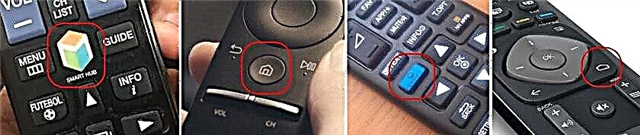
Ако все още не можете да разберете дали имате Smart TV или не, разгледайте характеристиките му на официалния уебсайт или в онлайн магазин (за предпочитане популярен). Просто напишете в лентата за търсене Yandex или Google модела на вашия телевизор. Например: LG 32LN575U.
Отваряме официалния уебсайт или друг популярен ресурс.
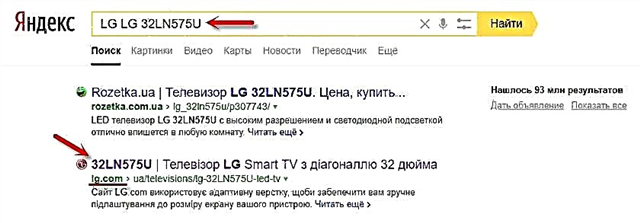
Разглеждаме характеристиките:
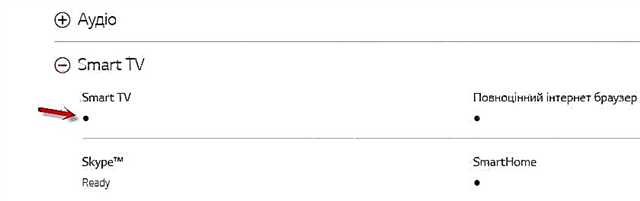
По този начин можете да проверите абсолютно всеки телевизор: Samsung, Sony, LG, Philips, Panasonic и др. Ако имате телевизор със Smart TV, тогава определено можете да го свържете с интернет. Трябва само да изберете метод за връзка: Wi-Fi или LAN.
Ами ако няма Smart TV?
Много често срещам въпроси, свързани с свързването на телевизори с интернет, които нямат Smart TV. Възможно ли е по някакъв начин да се използва интернет на такива модели? Не, не можеш. Писах по-горе защо.
Но решение има - Smart TV приставка. Това е малко устройство, което се свързва към телевизор чрез HDMI кабел и просто показва картина върху него. Самата кутия работи на Android. Най-просто казано, телевизорът ви се превръща в толкова голям таблет. По правило производителите на телевизионни приемници Smart TV разработват удобен за потребителя интерфейс за управление и оптимизират Android специално за големия екран.

Сега има много такива конзоли в продажба. Малки и големи, мощни и не толкова, с и без 4k поддръжка. Цените им не са високи. Най-популярен е Xiaomi Mi Box 3 (с възможност за 4K). Наистина страхотно устройство. Може би е по-добре за същите пари да си купите телевизор с по-голям диагонал, но без Smart TV и отделно да купите приставка, отколкото да купите телевизор с функция Smart. Да, може да не е толкова удобно за използване, но най-вероятно тази приставка ще работи по-стабилно и по-бързо от вградения Smart TV. Поне Android TV на моя Philips е много бавен, бъгав и замръзва.
Има още MAG 410, Dune HD Neo 4K, OzoneHD и други. Изборът е много голям. Купуваме декодер, свързваме го с телевизора и свързваме Интернет към самата Smart-box чрез Wi-Fi или с помощта на мрежов кабел. Тъй като е Android, не би трябвало да има проблеми.
Ако телевизорът е със Smart TV, тогава свързваме интернет директно чрез Wi-Fi или кабел
С интернет връзка чрез кабел всичко е горе-долу ясно. Нуждаем се от обикновен мрежов кабел (усукана двойка), който може да бъде закупен или направен на ръка според моите инструкции: как да компресирам усукана двойка в RJ-45.
След това свързваме единия край на кабела към рутер или модем, а другия край към LAN порта (Мрежа) на телевизора.

Ако вашият рутер е конфигуриран и разпространява интернет на други устройства, тогава интернет трябва да работи автоматично на телевизора. Можете да отворите раздела „Мрежа“ в настройките или нещо подобно и да проверите състоянието на връзката. Ако не работи автоматично, трябва да изберете кабелна връзка (кабелна мрежа) в настройките. Вече зависи от производителя на телевизора и системата Smart TV, инсталирана в него.
Вече написах няколко инструкции по тази тема:
- Как да свържа LG TV с интернет чрез кабел (LAN)?
- Как да свържете вашия телевизор Philips към интернет чрез мрежов кабел (LAN), чрез рутер
- Свързване на Samsung Smart TV с интернет чрез мрежов кабел
Там всичко е показано много подробно.
Ами ако няма рутер / модем, а само кабел от доставчика? Ако вашият доставчик на интернет използва типа връзка „Dynamic IP“ (DHCP) или „Static IP“, можете да свържете интернет кабел директно към вашия телевизор. Всичко трябва да работи. Ако връзката е чрез "Статичен IP", тогава в свойствата на връзката на телевизора трябва ръчно да регистрирате адресите, предоставени от интернет доставчика.
Ако връзката е с потребителско име и парола (PPPoE, L2TP, PPTP), тогава можете да се свържете с интернет само чрез рутер. Тази връзка не може да се настрои на телевизора.
Wi-Fi връзка
Нищо сложно също. Просто има телевизори без Wi-Fi. Когато няма вграден модул, но можете да свържете външен USB адаптер. Не обикновен, както за стационарен компютър, а патентован. От същия производител като телевизора.
Можете веднага да влезете в настройките и да опитате да свържете телевизора чрез Wi-Fi. Там просто трябва да изберете вашата безжична мрежа от списъка и да въведете паролата. На снимката по-долу е телевизор Philips с Android TV.

Ако не намерите настройките на безжичната мрежа там или се появи грешка като „Проверете мрежовия кабел или Wi-Fi донгъл, за да се свържете с мрежата“, това означава, че телевизорът ви няма вграден Wi-Fi приемник. Трябва или да се свържете с интернет чрез кабел, или да потърсите и купите марков USB адаптер. Което е подходящо специално за вашия модел. Има и друга опция, за която писах тук: как да свържа телевизор без Wi-Fi към интернет чрез Wi-Fi.
По-добре, разбира се, да намерите спецификациите на вашия телевизор на официалния уебсайт на производителя и да видите дали той има Wi-Fi, или дали поддържа външни адаптери (и кои). Можете да следвате инструкциите в началото на статията (където видяхме наличието на функцията Smart TV).
Свързани инструкции:
- Как да свържа LG Smart TV с интернет чрез Wi-Fi през рутер?
- Как да се свържете с интернет чрез Wi-Fi Philips TV на Android TV? (за телевизори Sonu също е подходящ).
При новите LG телевизори с webOS Wi-Fi може да бъде свързан в настройките, в раздела „Мрежа“.

На други телевизори, включително Samsung, настройките изглеждат приблизително еднакви. Всичко е на руски или на украински - не е трудно да се разбере.
Заключения
Свързването на вашия телевизор с интернет не е по-трудно от свързването на същия смартфон или таблет. Както при другите устройства, често се появяват различни проблеми и грешки. Например телевизорът не вижда желаната безжична мрежа, появява се грешка при свързване, прекъсва връзката с мрежата или не иска да се свързва автоматично след включване. Ако се сблъскате с нещо подобно, тогава пишете в коментарите.
Какво да правим на телевизора след свързване с интернет? Можете да гледате видеоклипове или друго съдържание чрез предварително инсталирани от производителя приложения. Инсталирайте други приложения и игри от магазина за приложения (всяка система Smart TV има своя собствена) или отворете уебсайтове чрез браузъра, вграден в телевизора. На Android TV се нарича „Интернет“.











